Exchange 2013 yapınızı Management Shell ile nasıl yönetebilirsiniz. Microsoft, Exchange 2007 döneminde yaptığı değişiklikler ile bizleri oldukça şaşırtmıştı. Bu değişimler ile beraber gelen Powershell, Exchange Server adminlerine komut satırından tüm yapıyı yönetme imkanı tanıyordu. Zaman içinde Exchange Server 2013’e(150 civarında yeni cmdlet ile) kadar geldik. Tabii ki değişimler ve gelişimler de devam etti ve Powershell 3.0 ile yönetimsel işlerimize devam ediyoruz.
Exchange Server 2013 organizasyonunda Exchange Management Console yerini Exchange Admin Center’a bıraktır. Bununla birlikte halen Exchange Management Shell’e sahibiz ( hatta yeni gelen 140+ yeni cmdlet ile ).
Yazımın devamında;
Exchange Management Shell için EMS kısaltmasını kullanacağım
Exchange Admin Center için EAC kısaltmasını kullanacağım.
Windows Powershell için WPS kısaltmasını kullanacağım.
Remote Desktop Protocol için RDP kısaltmasını kullanacağım.
Exchange organizasyonu yönetimi için bir client’a EMS’yi yükleyebilirsiniz, doğrudan Exchange Server’larınızdan birine RDP ile bağlanabilirsiniz ya da Powershell Remoting’den yararlanabilirsiniz.
Powershell Remoting kullanmayı inceleyerek başlamak istiyorum.
Domain Controller üzerinde Windows Powershell uygulaması ile Powershell Remoting’i kullandım.
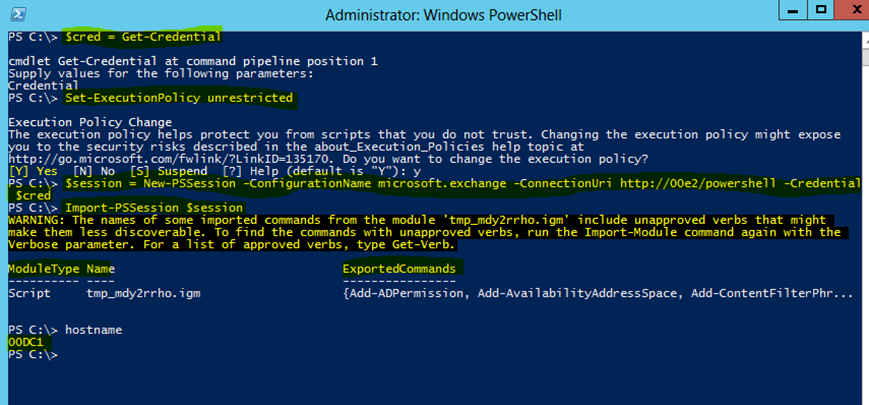
Resim-1
Üstte görüldüğü üzere 00E2 isimli Exchange Server’da hizmet veren IIS altındaki Powershell Virtual Directory’sinden faydalanarak açtığım Session’i 00DC1’in Windows Powershell Session’ina Import etmiş olduk.
Get-psSession cmdlet’i ile açtığımız Session’ı gözleyebiliriz.

Resim-2
Test amaçlı olarak get-exechangeServer cmdlet’ini kullanabiliriz.

Resim-3
Üstte görüldüğü üzere Session’ımızda Exchange cmdlet’lerini çalıştırabiliyoruz.
Remote Session’da pipelining kullanımına bir örnek verelim.

Resim-4
Mailbox’ı CorporateDB’de olan kullanıcıların departman niteliklerini değiştirmiş olduk

Resim-5
Sonucun detayı üstteki gibidir. Açılan Session’da çalışmak istediğimiz scope’u belirleyerek çalışmak da mümkün.

Resim-6
Üstteki örneğe bakacak olursak; Session’ı “Services” OU’yu ile sınırlandırıp Mailbox’lara baktığımızda iki adet Mailbox görmekteyiz.
Scope’u tüm Forest’a çevirerek baktığımızda tüm Mailbox’ları görebiliyoruz. Scope kısıtlaması sırasında gerekiyorsa Domain Controller ve Global Catalog seçimi de yapabilirsiniz. Seçimler için,
-SetPreferredDomainControllers Server_fqdn ve -PreferredGlobalCatalog Server_fqdn parametrelerini kullanabilirsiniz.
Özet:
Exchange Server 2013 yönetiminde Powershell Remoting’den bahsetmiş olduk. Genel olarak kullanımı Management Tool yüklü olan bir sunucu konforunda olsa da Remote Powershell Session’ının kullanımında pipeline kullanımına dikkat etmek gerekebilir. Remote Powershell Session’ı içersinde neler yapabileceklerinizin cevabı, aslın neler yapmak istediklerinizle orantılıdır.
Bu konuyla ilgili sorularınızı alt kısımda bulunan yorumlar alanını kullanarak sorabilirsiniz.
Referanslar

